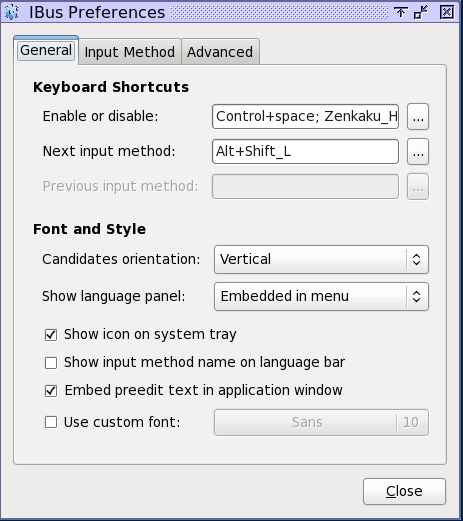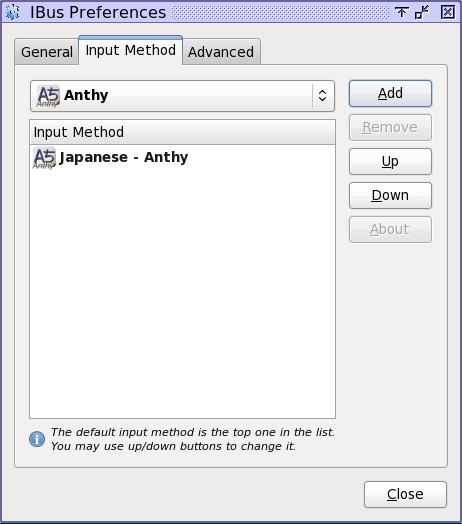Scientific Linux 6.xのLiveMiniCDでインストールすると、GNOMEではなく、IceWMというウインドウマネージャがインストールされる。今回はこのWindow Managerで日本語入力を可能にするまでの手順をメモしておく。
- まずは必要なコンポーネントが入っているか確認。
rpmコマンドを使って、ibus、anthy、ibus-anthyが入っているか確認する。
[root@localhost ~]# rpm -q ibus
ibus-1.3.4-6.el6.x86_64
[root@localhost ~]# rpm -q anthy
anthy-9100h-10.1.el6.x86_64
[root@localhost ~]# rpm -q ibus-anthy
ibus-anthy-1.2.1-3.el6.x86_64
- 端末でibus-setupを実行。
- あとでこの設定+αを設定して、日本語入力ができるように設定する。
- iBusの設定が表示されるので、「Input Method」タブをクリック。
- AnthyをAddする。
- .bashrcに追記
セットアップ実行時に設定せよとあった記述を.bashrcに記述する。
export XMODIFIERS="@im=ibus"
export GTK_IM_MODULE="ibus"
export QT_IM_MODULE="xim"
しかし、これだけだとiBus Daemonが起動しないので、以下のように追記する。
export XMODIFIERS="@im=ibus"
export GTK_IM_MODULE="ibus"
export QT_IM_MODULE="xim"
ibus-daemon -d -x
再起動後はログインすると、右下にアプレットが表示される。
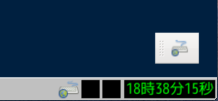
- システムの標準言語の設定
システム言語の標準設定はsystem-config-languageで設定。ただし、パッケージが入っていないので、yumコマンドで追加インストールする。
実行する。
[root@localhost ~]# system-config-language
IceWMは実用的にデスクトップ用途で使うとなると結構色々大変だけど、Linuxを使える状態にするまでの環境構築の楽しさを味わうのには良いし、サーバーを動かしたいけどCUIだけだとなんか不安、時にはGUIアプリも動かしたいという人向けでしょうか。標準でFirefoxとThunderbirdが入っているのも評価高いです。Live Imageからのインストールは短時間で終わるので、会社ではNFSサーバーが必要なときにこのScientific Linux IceWMを使っています。なかなか良い感じですよ。
あとは壁紙と、日本語入力のmozcを入れれば困らないかなあ。
【12/4 追記】
壁紙の指定方法が判明。以下のようにホームディレクトリに「.icewm」ディレクトリを作成し、preferencesファイルに以下のような項目を記述する
$ cd ~
$ mkdir .icewm
$ vi preferences
DesktopBackgroundImage="/home/tooyama/pic.jpg"
WorkspaceNames=" 1 ", " 2 ", " 3 "
(WorkspaceNamesを書かないと、ボタンが消えるので追記)$ cp preferences .icewm/
とすると、壁紙は変えることができました。